Aktivera eller avaktivera Windows filskydd

Hur man aktiverar eller avaktiverar Microsoft Windows filskyddsfunktionen med hjälp av registret och andra metoder för Windows 10 och 11.
De ökade hastigheterna för internetanslutningar och den moderna webbens streaminginnehåll av högre kvalitet gör det enklare än någonsin att konsumera stora mängder data utan att ens märka det. Du kan behålla kontrollen över din dataförbrukning genom att använda skärmen Dataanvändning i Windows 10 för att kolla in mycket du har använt.
Även om den är grundläggande, kan den här funktionen spara kostnader om den varnar dig om att du är nära ditt datalock innan du blåser igenom det. Den är tillgänglig på Windows 10-datorer och telefoner och nås via samma procedur på båda.
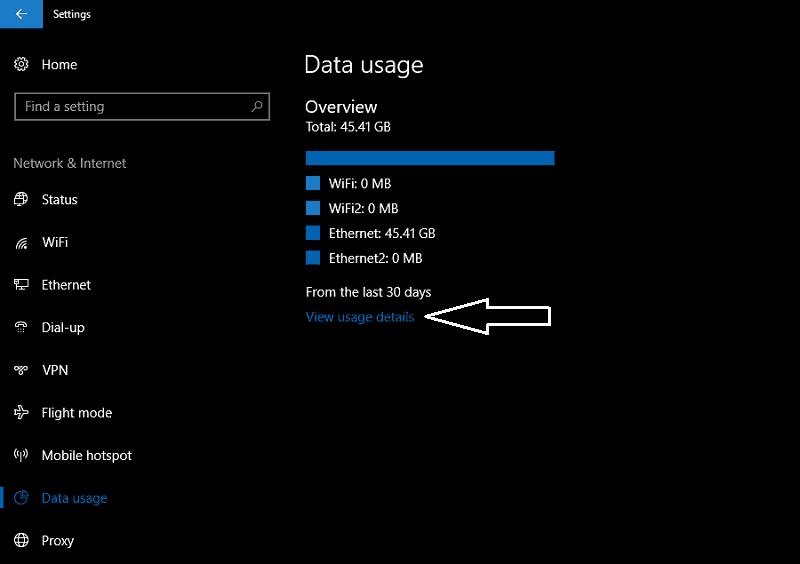 För att börja, öppna appen Inställningar och gå till kategorin Nätverk och Internet. På mobila enheter heter det Network & Wireless. Tryck på "Dataanvändning" för att gå till den relevanta sidan.
För att börja, öppna appen Inställningar och gå till kategorin Nätverk och Internet. På mobila enheter heter det Network & Wireless. Tryck på "Dataanvändning" för att gå till den relevanta sidan.
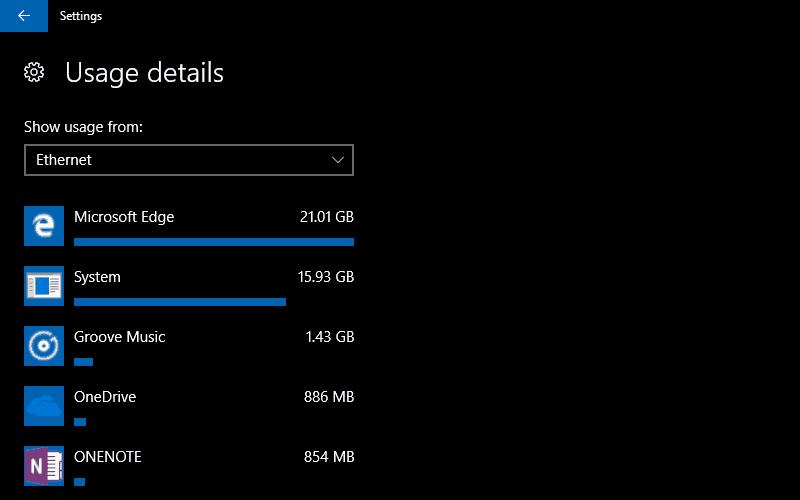 Du kommer att se ett diagram som illustrerar din totala dataanvändning under de senaste 30 dagarna över dina olika nätverksanslutningar. Om du klickar eller trycker på länken "Visa användningsdetaljer" kan du få en uppdelning av dataförbrukningen per app. Detta låter dig identifiera appar som kan smygkonsumera data i bakgrunden. Även om skärmen för dataanvändning inte låter dig strypa överträdare, kan du ta bort appen eller justera dess inställningar baserat på den kunskap du har förvärvat.
Du kommer att se ett diagram som illustrerar din totala dataanvändning under de senaste 30 dagarna över dina olika nätverksanslutningar. Om du klickar eller trycker på länken "Visa användningsdetaljer" kan du få en uppdelning av dataförbrukningen per app. Detta låter dig identifiera appar som kan smygkonsumera data i bakgrunden. Även om skärmen för dataanvändning inte låter dig strypa överträdare, kan du ta bort appen eller justera dess inställningar baserat på den kunskap du har förvärvat.
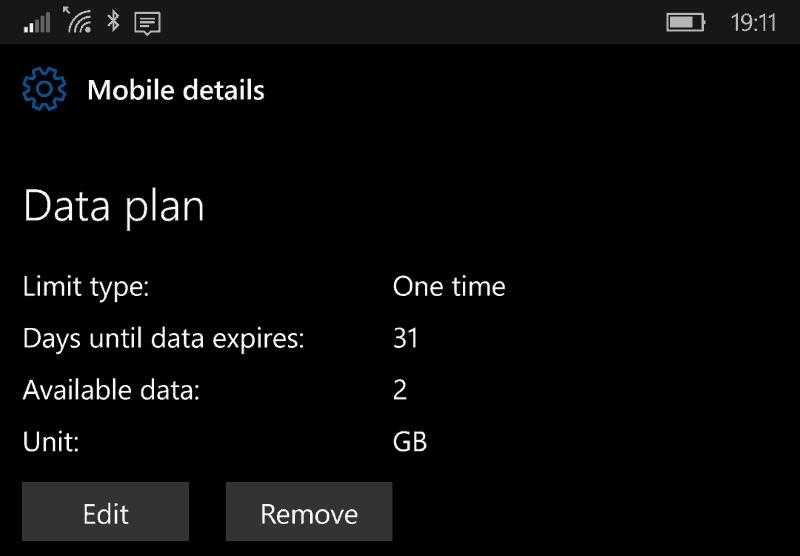 Om du använder en telefon eller surfplatta med mobildata ser du också ett alternativ för att ställa in ett dataanvändningstak. Detta låter dig definiera en engångs- eller återkommande gräns så att du blir varnad när du nästan har förbrukat din ersättning. När du närmar dig gränsen kommer Windows automatiskt att minska bakgrundsappaktiviteten för att ta bort dina återstående megabyte lite längre.
Om du använder en telefon eller surfplatta med mobildata ser du också ett alternativ för att ställa in ett dataanvändningstak. Detta låter dig definiera en engångs- eller återkommande gräns så att du blir varnad när du nästan har förbrukat din ersättning. När du närmar dig gränsen kommer Windows automatiskt att minska bakgrundsappaktiviteten för att ta bort dina återstående megabyte lite längre.
Windows dataanvändningsskärm är ett enkelt sätt att hålla koll på din internetanvändning över enhetens anslutningsalternativ. Microsoft varnar för att det kanske inte stämmer överens med din leverantörs uppgifter, men det bör vara tillräckligt nära för att hålla dig medveten om effekterna av att streama Netflix när du är på tåget till jobbet. Som ett extra alternativ kan du fästa en dataanvändning live-bricka på din startskärm genom att trycka länge på menyn Inställningar, vilket ger dig en snabböversikt över din förbrukning från de senaste 30 dagarna.
Hur man aktiverar eller avaktiverar Microsoft Windows filskyddsfunktionen med hjälp av registret och andra metoder för Windows 10 och 11.
Om du inte kan ändra dina musinställningar på Windows 10, uppdatera eller installera om musdrivrutinerna. Eller kör felsökaren för hårdvara och enheter.
Läs denna artikel för att lära dig den enkla steg-för-steg-processen för att ansluta en laptop till en projektor eller en TV på Windows 11 och Windows 10-operativsystem.
Följ vår guide för att fabriksåterställa Windows 10 och ta bort allt på din dator. Lär dig steg för steg hur du säkert återställer din enhet för en fräsch start.
Lär dig att hitta din IP-adress i Windows 10 med en mängd olika metoder. Få hjälp med nätverksfrågor och mer.
Även om du har använt Windows länge kan du ibland möta utmaningar som kräver experthjälp. Lär dig om effektiva sätt att få hjälp med Windows 10 och 11.
Om du har problem med din HDMI-skärm som inte upptäckts i Windows 10, är här stegen för att lösa problemet snabbt och bekvämt.
Ett system med flera bildskärmar är praktiskt när du vill förbättra din multitasking-produktivitet i Windows. Följ dessa steg för att konfigurera dubbla bildskärmar för maximal effektivitet.
Med Windows 10 kan du enkelt fästa program och appar på aktivitetsfältet för snabb åtkomst.
Windows 11 erbjuder avancerade funktioner för hantering av användarkonton. Lär dig hur du loggar in som administratör för att få full kontroll över ditt system.
Du kan öka det virtuella minnet i Windows 10-systemet med mycket enkla tips och öka prestandan för Windows 10.
Aktivitetsfältet är en av de mest lättillgängliga platserna i Windows 10. Du kan lägga till eller ta bort ikoner, ändra position och storlek på aktivitetsfältet. Läs vidare för att veta hur du kan justera eller anpassa Windows 10 aktivitetsfält.
Så här ändrar du inställningarna för UAC i Microsoft Windows 10, 8 och 7. Lär dig mer om användarkontokontroll och hur man hanterar den effektivt.
Att köra kommandotolken med administratör kan vara mycket användbart. Lär dig hur du kör kommandotolken som administratör i Windows 10 här!
De flesta av användarna har rapporterat att de har fastnat med felet "Ange nätverksuppgifter" efter att ha uppgraderat sin enhet till Windows 11. Här är några felsökningslösningar som du kan försöka lösa problemet.
Vi visar dig två effektiva sätt att rensa utskriftskön i Microsoft Windows för att effektivisera utskriftsprocessen.
Lär dig hur du enkelt kan visa eller ta bort din Microsoft Edge-webbhistorik på Windows 10. Följ dessa enkla steg för att hantera din webbläsardata.
När du använder Windows 10 kan ditt interna minne bli fullt. Här är 15 beprövade metoder för att frigöra diskutrymme i Windows 10.
Upptäck olika metoder för att effektivt uppdatera USB-drivrutiner i Windows 10 för bättre anslutning av externa enheter.
Windows urklipp är en praktisk funktion som låter dig kopiera upp till 25 objekt inklusive text, data eller grafik och klistra in dem i valfri applikation i Windows 10. Lär dig hur du visar och rensar din urklippshistorik effektivt.
Upptäck hur du enkelt ställer in, går med i och värdar Zoom-möten. Läs våra tips för att använda Zoom samt dess funktioner för att säkerställa effektiva och säkra möten.
Vill du spela in Microsofts teams möte? Läs inlägget för att lära dig hur du spelar in det med och utan Microsoft 365 Enterprise-konto.
Vill du hålla din Facebook-profil privat? Lär dig hur du kan skydda din integritet med dessa steg.
Lär dig att skriva spanska n med Tilde (ñ) på tangentbordet. Den här artikeln ger dig kortkommandon och metoder för både Windows och Mac.
Upptäck hur du lägger till och använder dina egna anpassade bakgrunder i Microsoft Teams-möten för att skapa en mer personlig och professionell atmosfär.
Så här kan du få ut det mesta av Microsoft Rewards i Windows, Xbox, Mobile, shopping och mycket mer.
Med Google Maps kan du mäta avståndet mellan två punkter. Lär dig att använda verktyget effektivt på olika enheter.
Skapa professionella försättssidor i Google Dokument genom att använda förbyggda mallar eller skapa dem från grunden. Följ vår detaljerade steg-för-steg-guide för att optimera dina dokument.
Den här bloggen kommer att hjälpa läsare att inaktivera Copilot-funktionen på Windows om de inte vill använda AI-modellen.
Lär dig hur du kopplar JBL-hörlurar med din dator, mobil enhet eller surfplatta på ett enkelt sätt. Få tips för att förbättra din anslutning och upplevelse.

























![Ta reda på hur du gör försättssidor i Google Dokument [Enkla steg] Ta reda på hur du gör försättssidor i Google Dokument [Enkla steg]](https://blog.webtech360.com/resources3/images10/image-336-1008140654862.jpg)

